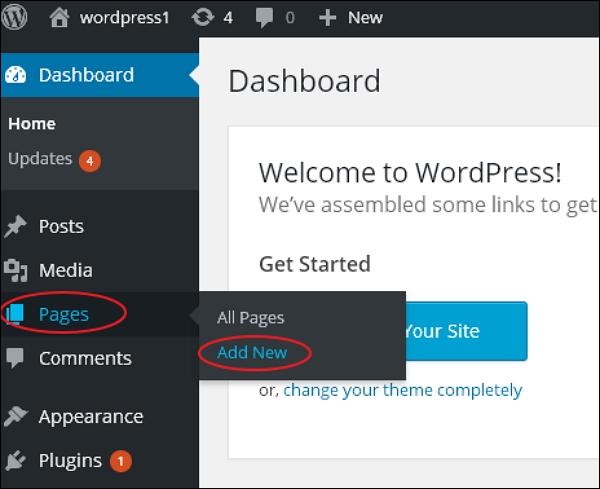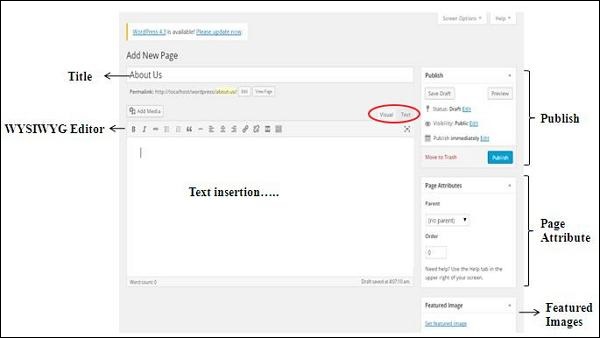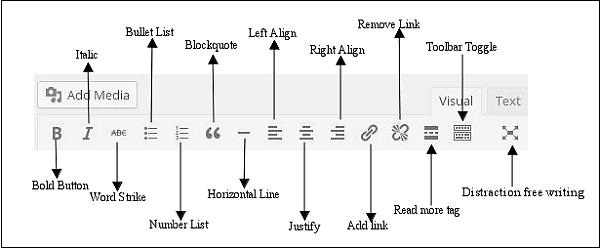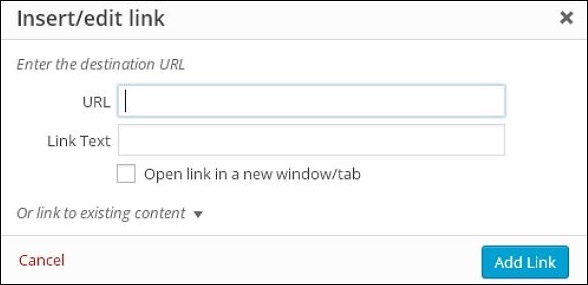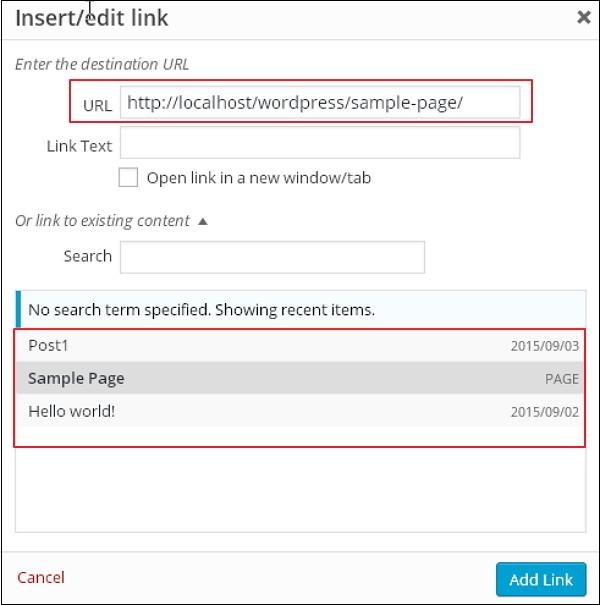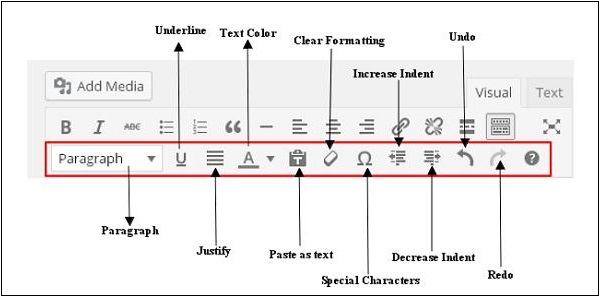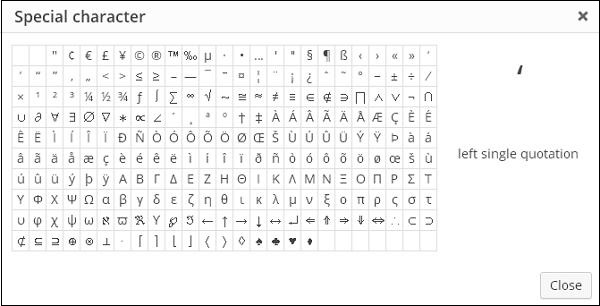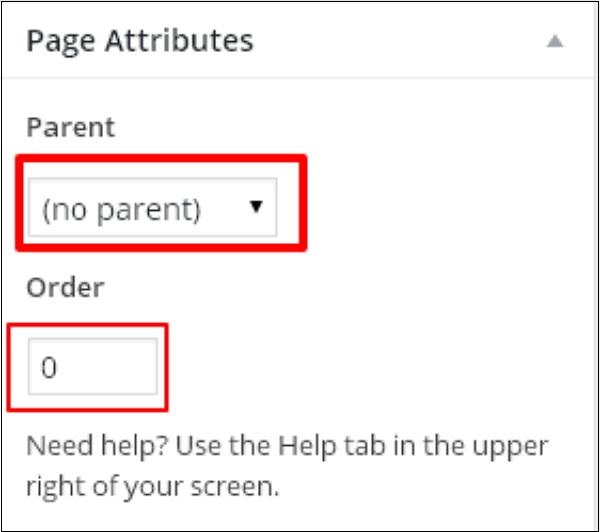В этой главе мы изучим, как добавить страницы в WordPress. Добавление страниц аналогично добавлению сообщений в WordPress. Страницы являются статическим контентом и часто не меняют отображаемую информацию.
Ниже приведены простые шаги для добавления страниц в WordPress.
Шаг (1) — Нажмите « Страницы» → «Добавить новый», как показано на следующем снимке экрана.
Шаг (2) — Вы получите страницу редактора, как показано на следующем скриншоте. Страница редактора имеет две вкладки, Визуальная и Текстовая. Вы можете вставить текст в любой из них. Здесь мы будем учиться вставлять текст в визуальный формат.
Ниже приведены подробные сведения о полях на странице редактора Добавить новую страницу .
заглавие
Он используется для написания заголовка статьи, который впоследствии отображается на странице.
Постоянная ссылка показывает потенциальный URL для страницы под заголовком. URL генерируется в соответствии с заданным названием.
WYSIWYG редактор
Это WYSIWYG-редактор, который похож на интерфейс текстового процессора, где вы можете редактировать содержание статьи.
Ниже приведены параметры, доступные для редактора WYSIWYG.
-
Кнопка Bold — используется для полужирного шрифта.
-
Курсив — используется для выделения шрифта курсивом.
-
Word Strike — наносит удар по содержанию.
-
Bullet List — Добавляет маркеры к контенту.
-
Числовой список — добавляет номера в список содержимого.
-
Blockquote — цитирует текст.
-
Горизонтальная линия — создает горизонтальную линию между предложениями.
-
Выровнять по левому краю — Устанавливает содержимое на левой стороне страницы.
-
Выравнивание по правому краю — устанавливает содержимое на правой стороне страницы.
-
Justify — Оправдывает содержание страницы.
-
Добавить ссылку — добавляет ссылку на ваш контент. Когда вы нажимаете на эту кнопку, появляется следующая страница.
Кнопка Bold — используется для полужирного шрифта.
Курсив — используется для выделения шрифта курсивом.
Word Strike — наносит удар по содержанию.
Bullet List — Добавляет маркеры к контенту.
Числовой список — добавляет номера в список содержимого.
Blockquote — цитирует текст.
Горизонтальная линия — создает горизонтальную линию между предложениями.
Выровнять по левому краю — Устанавливает содержимое на левой стороне страницы.
Выравнивание по правому краю — устанавливает содержимое на правой стороне страницы.
Justify — Оправдывает содержание страницы.
Добавить ссылку — добавляет ссылку на ваш контент. Когда вы нажимаете на эту кнопку, появляется следующая страница.
Ниже приведены поля, присутствующие в ссылке Вставить / изменить.
-
URL — введите URL, который вы хотите связать.
-
Текст ссылки — введите текст, который вы хотите ввести в ссылку.
-
Открыть ссылку в новом окне / вкладке — откройте страницу ссылок в новой вкладке или окне. Установите флажок при необходимости.
-
Или ссылка на существующую учетную запись — Ссылки на существующую страницу содержимого, выбрав страницу из данного списка. Когда вы нажимаете на существующую страницу, вы получаете ссылку, созданную в разделе URL, как показано на следующем снимке экрана.
URL — введите URL, который вы хотите связать.
Текст ссылки — введите текст, который вы хотите ввести в ссылку.
Открыть ссылку в новом окне / вкладке — откройте страницу ссылок в новой вкладке или окне. Установите флажок при необходимости.
Или ссылка на существующую учетную запись — Ссылки на существующую страницу содержимого, выбрав страницу из данного списка. Когда вы нажимаете на существующую страницу, вы получаете ссылку, созданную в разделе URL, как показано на следующем снимке экрана.
-
Удалить ссылку — удаляет конкретную ссылку, добавленную для текста или содержимого.
-
Подробнее тег — добавляет тег Подробнее на вашей странице.
-
Переключение панели инструментов — нажав на нее, вы получите еще один список панели инструментов, как показано на следующем рисунке.
Удалить ссылку — удаляет конкретную ссылку, добавленную для текста или содержимого.
Подробнее тег — добавляет тег Подробнее на вашей странице.
Переключение панели инструментов — нажав на нее, вы получите еще один список панели инструментов, как показано на следующем рисунке.
-
Абзац — выбирает заголовки в соответствии с текстом для раскрывающегося списка.
-
Подчеркивание — подчеркивает предложения.
-
Justify — Оправдывает ваш контент.
-
Цвет текста — Устанавливает цвет слов или предложений.
-
Вставить как текст — вставляет ваш текст.
-
Очистить форматирование — удаление выбранного содержимого.
-
Специальный символ — вставляет специальные символы, необходимые в вашем контенте.
Абзац — выбирает заголовки в соответствии с текстом для раскрывающегося списка.
Подчеркивание — подчеркивает предложения.
Justify — Оправдывает ваш контент.
Цвет текста — Устанавливает цвет слов или предложений.
Вставить как текст — вставляет ваш текст.
Очистить форматирование — удаление выбранного содержимого.
Специальный символ — вставляет специальные символы, необходимые в вашем контенте.
-
Увеличить отступ — увеличивает отступ страницы.
-
Уменьшить отступ — Уменьшает отступ страницы.
-
Отменить — отмена самой последней команды редактирования.
-
Повторить — напротив отмены, восстанавливает самую последнюю команду редактирования.
Увеличить отступ — увеличивает отступ страницы.
Уменьшить отступ — Уменьшает отступ страницы.
Отменить — отмена самой последней команды редактирования.
Повторить — напротив отмены, восстанавливает самую последнюю команду редактирования.
Вставка текста
Для написания содержания статьи.
Публиковать
Опубликовать страницу пользователю на сайте.
Атрибут страницы
Модуль атрибутов страницы позволяет выбрать родителей для конкретной страницы. Вы также можете установить порядок страниц.
-
Родитель — позволяет выбрать родительскую страницу.
-
Порядок — устанавливает порядок страницы.
Родитель — позволяет выбрать родительскую страницу.
Порядок — устанавливает порядок страницы.
Избранные изображения
Включает изображения на страницах.